Hola Chicos,
¿Qué tal? Espero que genial ;)
Con este artículo empiezo una serie de tutoriales en la que veremos de forma práctica como podemos llevar Google Analytics a otro nivel.
No te asustes, no será un curso en el que veremos de forma teórica todos los recovecos (aburridos) qué puedes medir.
Aprenderemos «cosas» prácticas que podemos implementar en nuestro negocio.
Veremos como configurar elementos concretos para poder medir mejor nuestro negocio.
Para exprimir Google Analytics vamos a configurarlo desde Google Tag Manager.
El primer contacto con Google Tag Manager puede ser duro, pero merece la pena 😉. Estamos acostumbrados a instalar Google Analytics con dos clicks.
Si llevas tiempo con ganas de usar Google Tag Manager y siempre te ha dado pereza, esta serie de vídeos te va a encantar ;)
Sin más, empezamos:
Índice
Tutorial en Vídeo
Suscríbete a mi canal:
Como instalar Google Tag Manager
Para instalar Google Tag Manager vamos a suponer que usas WordPress.
Hay un plugin maravilloso que nos preconfigurará ciertas funcionalidades que nos van a facilitar mucho la vida 😎
Instalar extensión de chrome Tag Assistant
Esta extensión nos va a ayudar a comprobar que tenemos bien instalado GTM
Lo instalamos y activamos como cualquier otro plugin.
Plugin Google Tag Manager for WordPress
Como os decía, no es imprescindible instalar Google Tag Manager (GTM) a través de un plugin pero como veréis a continuación nos facilita mucho la vida.
Por ello vamos a instalar el plugin gratuito Google Tag Manager for WordPress
Una vez instalado nos aparecerá un aviso en rojo para que añadamos el ID de GTM

Si hacemos click en enter your GTM ID nos lleva a la configuración del plugin para que añadamos el ID:
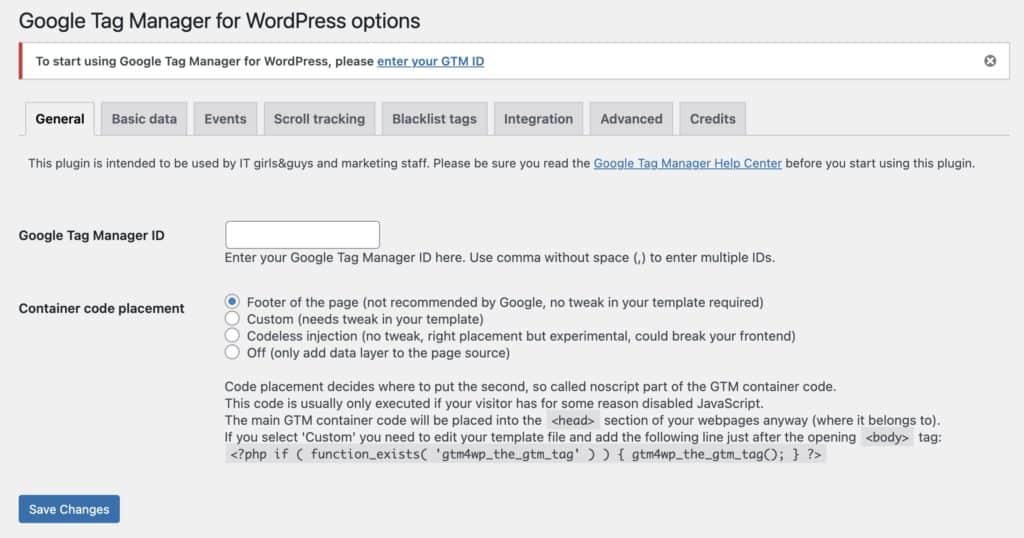
Crear cuenta en Google Tag Manager
GTM es absolutamente gratis, tan solo tenemos que ir aquí, entrar con una cuenta de Google y hacéis click en Crear Cuenta:

Rellenáis todos los datos como muestro a continuación:
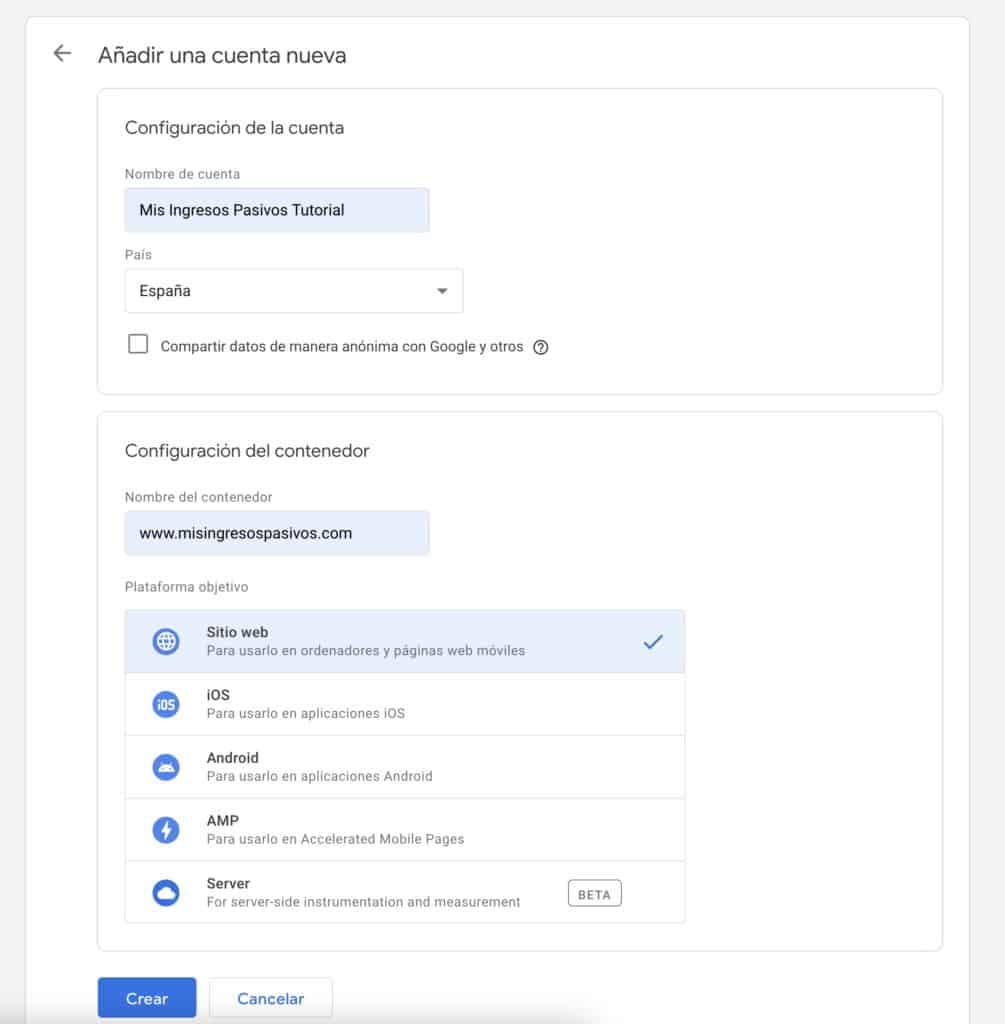
Una vez creada la cuenta nos aparece una pantalla con el código que tendríamos que añadir si instaláramos de forma manual GTM:
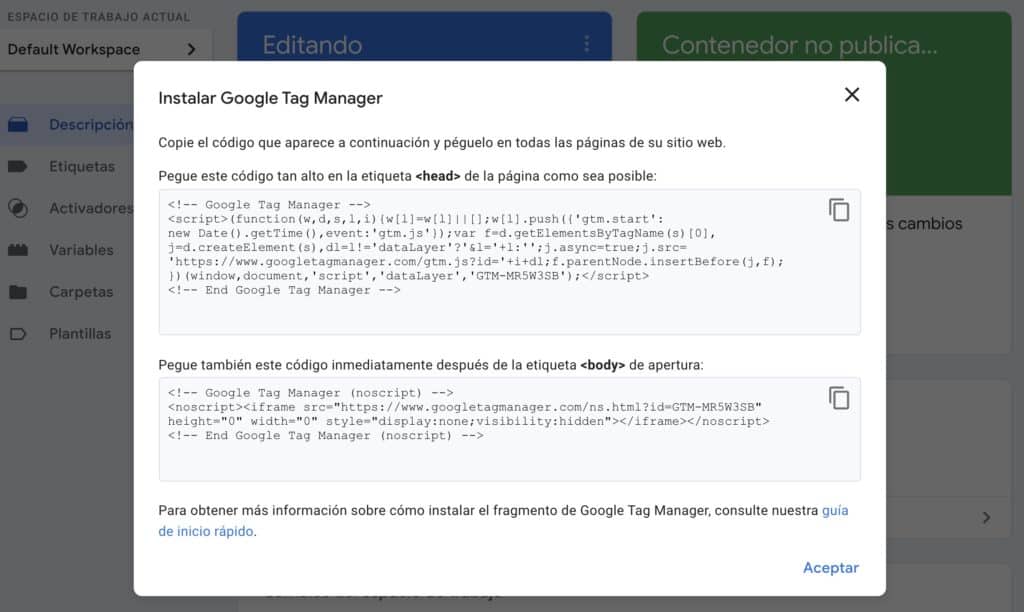
En nuestro caso no nos haría falta, tan sólo necesitamos el identificador.
Lo podemos encontrar arriba a la derecha:

Lo copiamos y lo pegamos en la configuración del plugin en WordPress:
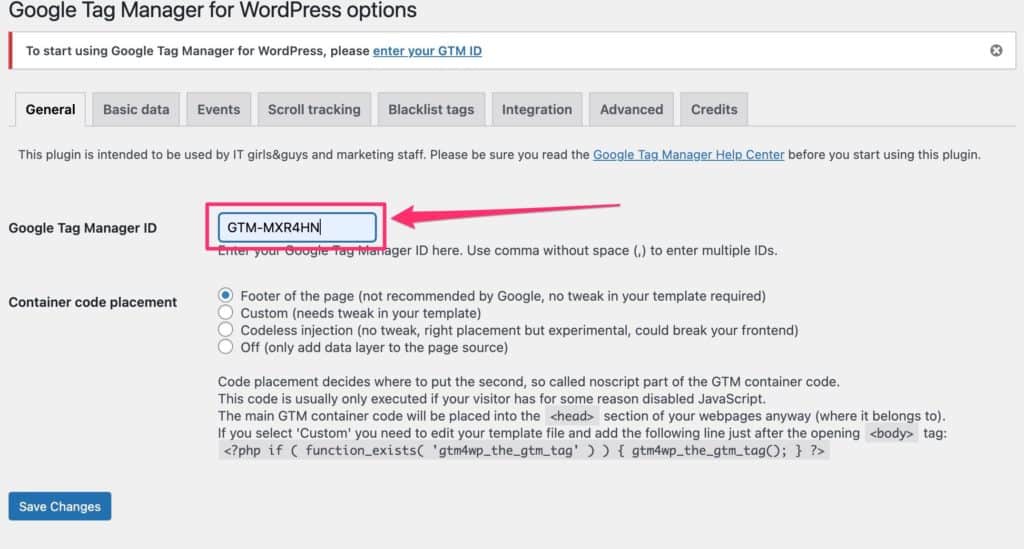
Comprobar instalación de Contenedor GTM
Para comprobar que está bien configurado vamos a hacer uso de la extensión de Chrome que hemos instalado previamente.
Para ello vamos a la página principal de nuestra web » y hacemos click en enable
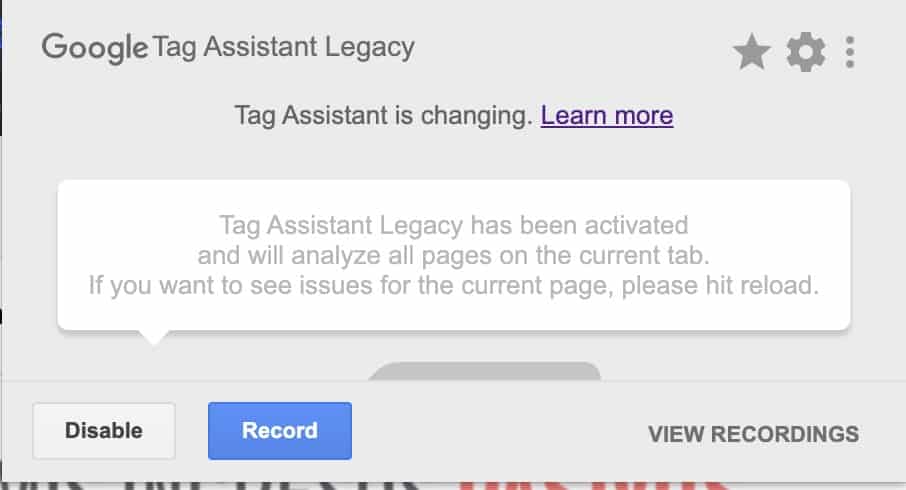
Ahora refrescamos la página y si todo está bien veremos que nos aparece la etiqueta de Google Tag Manager.
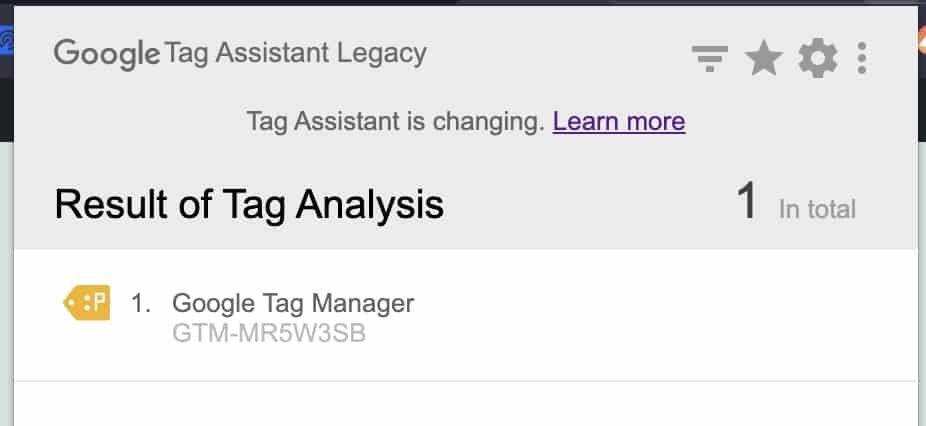
Si hacemos click en la etiqueta amarilla nos aparece el siguiente mensaje:

Status 404. This could be due to an empty or
un-published container
¿Por qué nos aparece en amarillo?
Porque hemos instalado Google Tag Manager pero todavía no hemos introducido nada dentro.
¿Qué añadiremos dentro? La etiqueta de Google Analytics 💪💪💪
Instalar Etiquetas en GTM
Para añadir Google Analytics por medio de Google Tag Manager tenemos que ir a Google Tag Manager » Etiquetas y añadir una nueva:
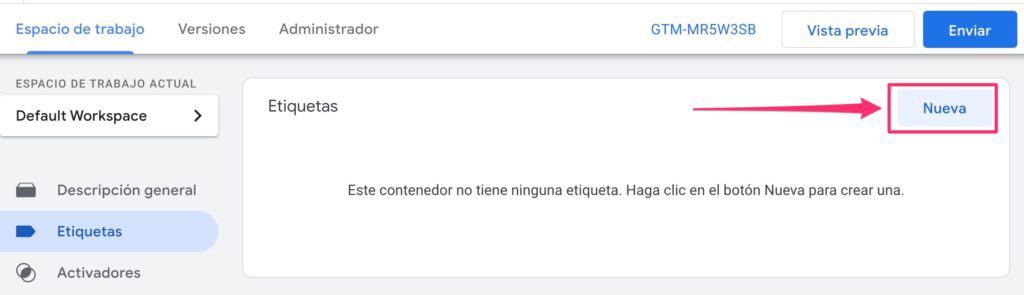
Nos aparecerá una pantalla como la siguiente:
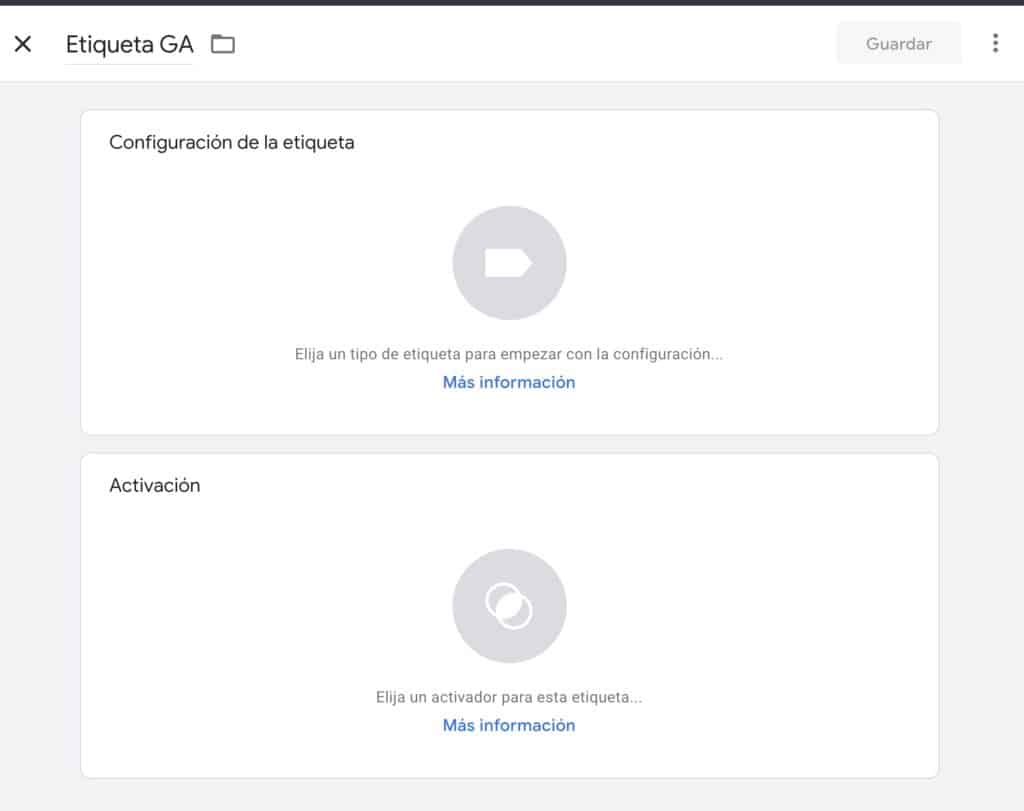
Hacemos click en la parte de arriba, donde pone, Configuración de la etiqueta y seleccionamos Google Analytics: Universal Analytics:
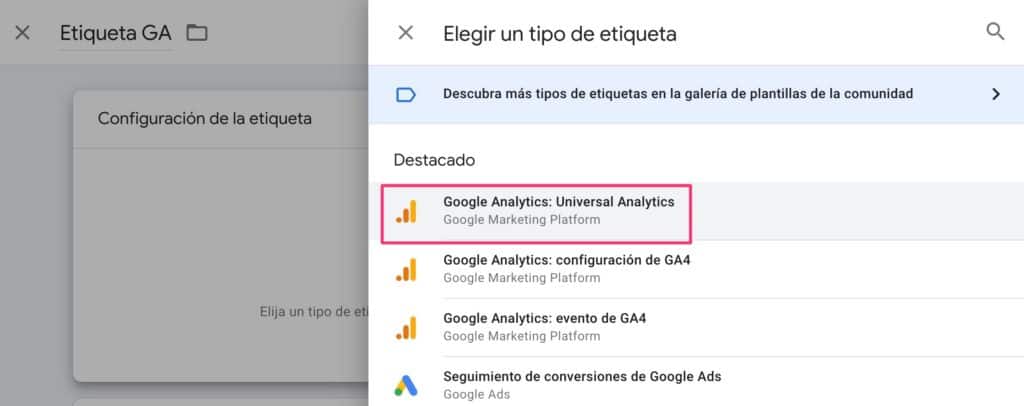
Al hacer click nos aparecen nuevas opciones, vamos a la sección Configuración de Google Analytics y añadimos una nueva variable:
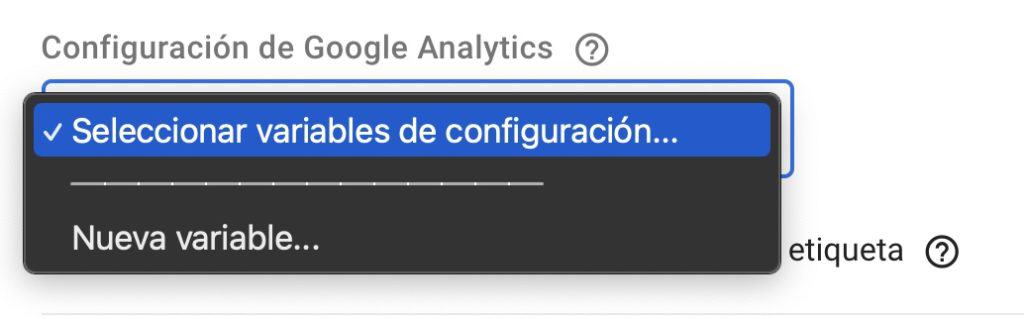
Y en la nueva pantalla que nos aparece añadimos el identificador de Google Analytics:
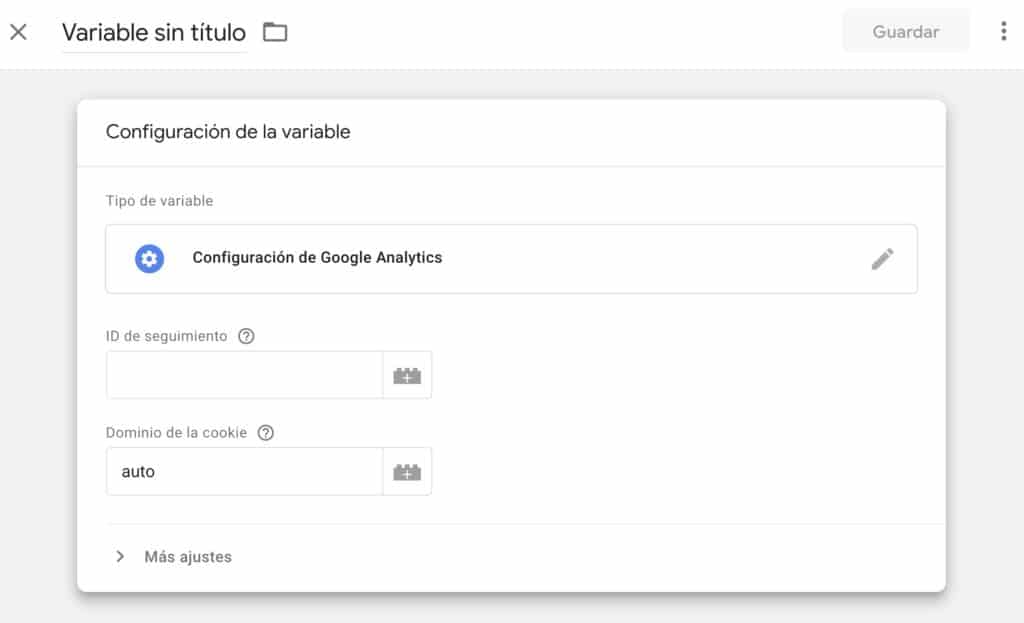
El ID de seguimiento de Google Analytics lo encuentras en la zona de administración de tu cuenta de Google Analytics –> Propiedad –> Información de seguimiento
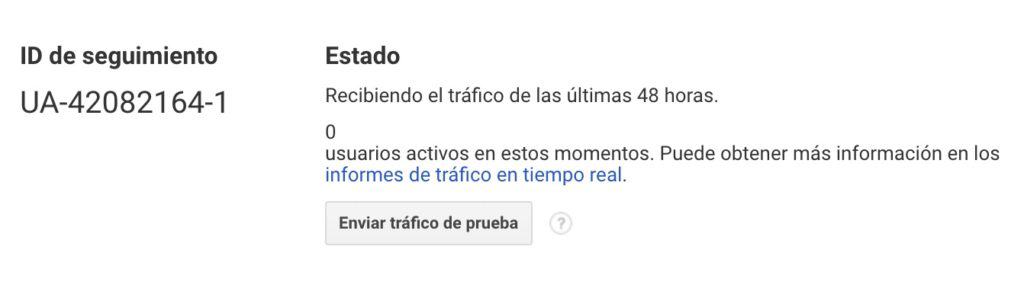
Lo añadimos guardamos. En más ajustes de la etiqueta que estamos añadiendo activamos algunas opciones que nos van a ser muy útiles:
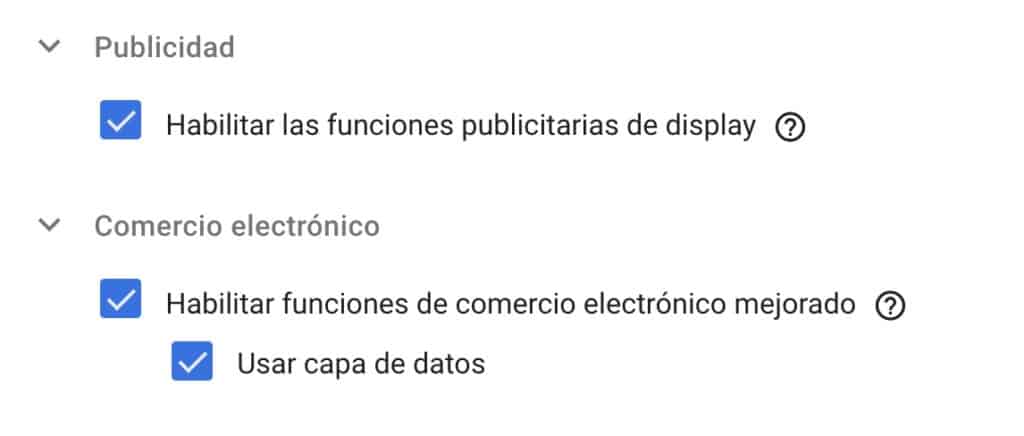
Una vez guardado, cerramos la variable y volvemos a la pantalla de la etiqueta y hacemos click en la parte de abajo, donde pone Activación
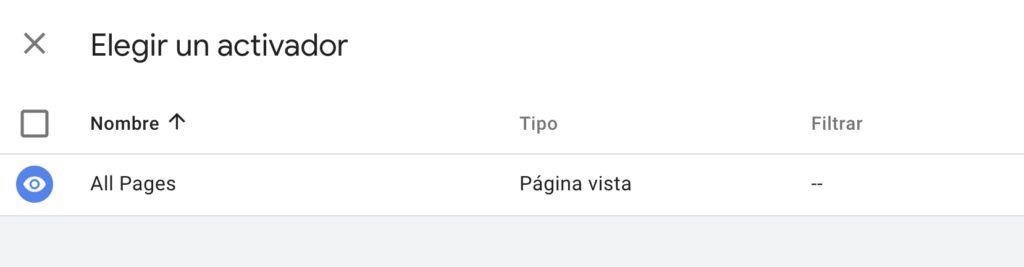
Nos quedará así:
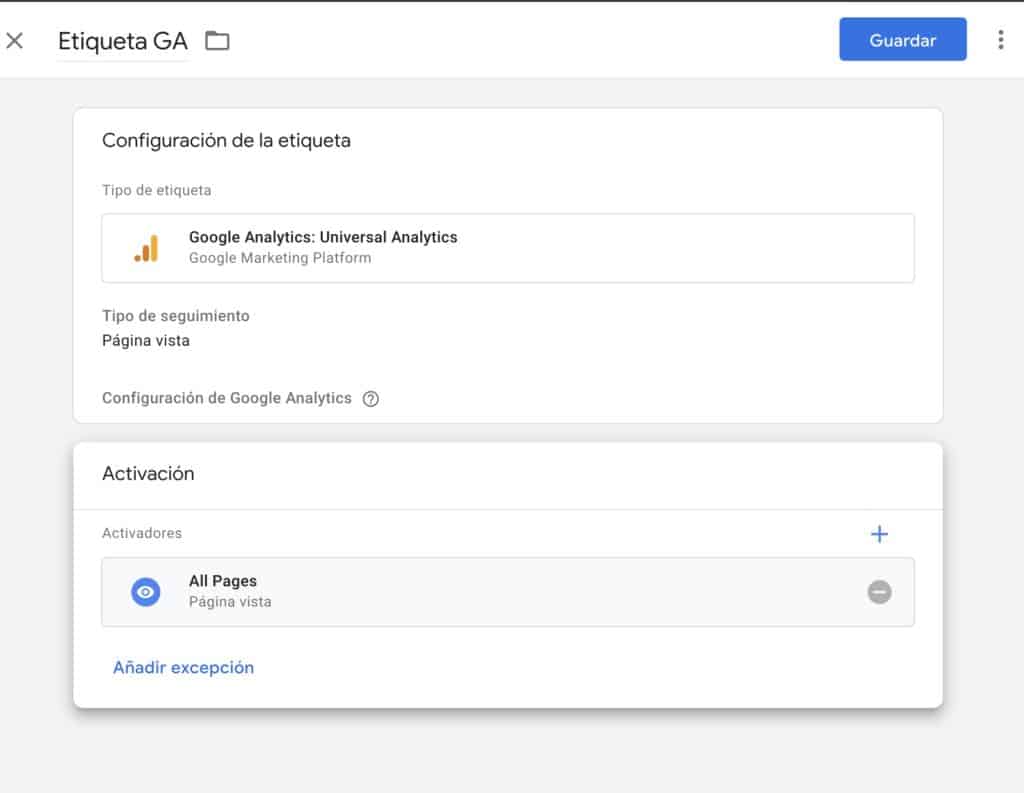
Una vez guardado tan solo nos hace falta enviar esta configuración a producción.
Para ello tenemos que hacer click en Enviar –> Publicar

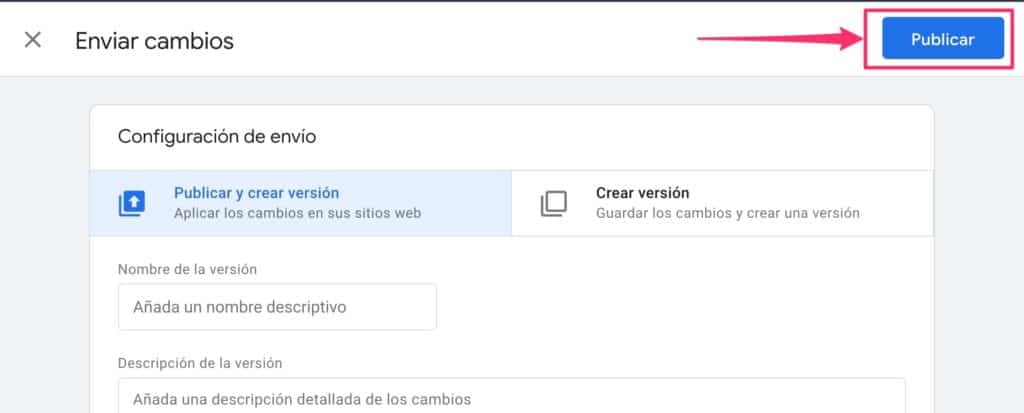
Es muy buena práctica poner nombres descriptivos en Nombre de Versión para que más adelante sepamos que hemos hecho en cada lugar.
Si has llegado hasta aquí ya tendrás instalado Google Analytics a través de Google Tag Manager.
Lo podemos comprobar con la extensión de chrome, igual que hicimos más arriba:
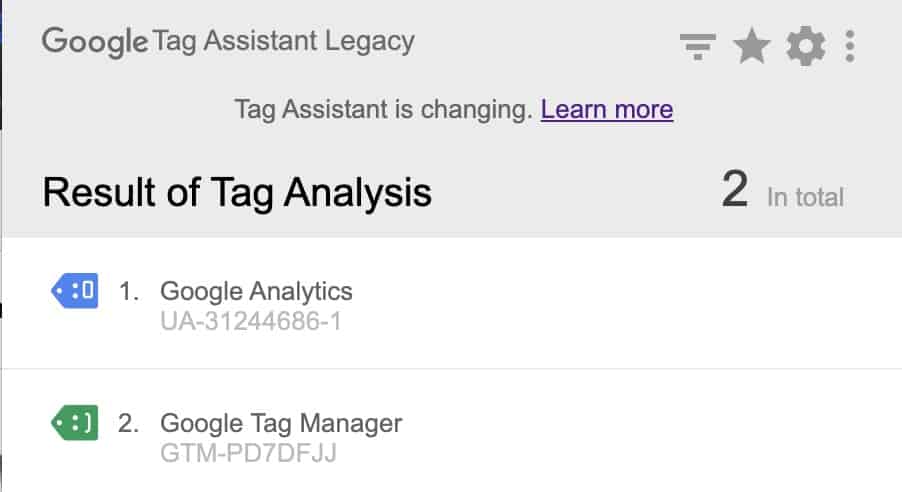
Y como puedes ver está todo correcto 👏👏👏
¿Merece la pena?
Puede que estés pensando: ¿Merece la pena hacer todo esto con lo fácil que es instalar Google Analytics?
Si no vas a hacer un uso avanzado de Google Analytics no merece la pena pero como verás en próximos tutoriales vamos a poder hacer cosas muy chulas y tener información que de otra forma sería mucho más dificil.
Cuando empecemos con mediciones más complejas es cuando Google Tag Manager agiliza y facilita las cosas.
Espero que te haya gustado, nos vemos en el siguiente tutorial
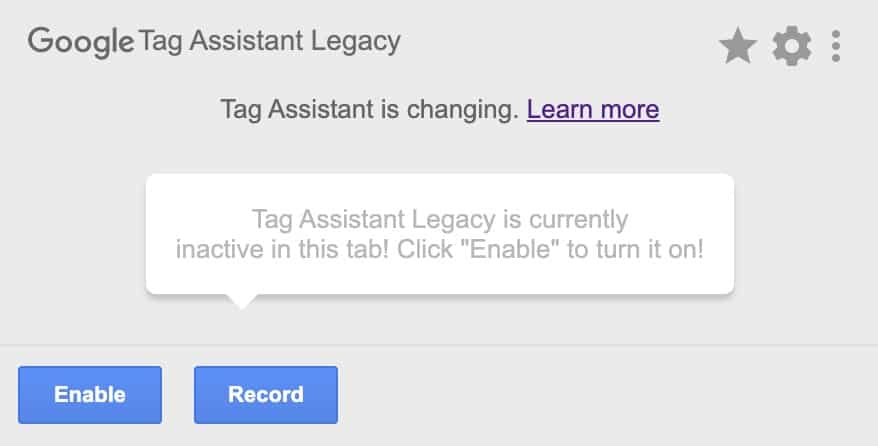

Deja una respuesta